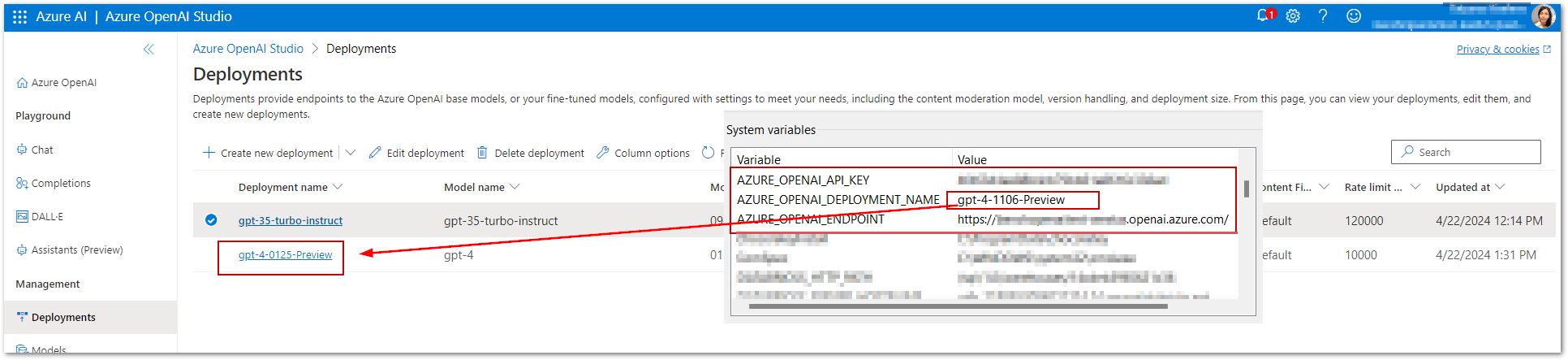Démo du dramaturge GenAI ?
Générer des tests de dramaturge ? en utilisant Azure OpenAI
Description
Configurer l'invite système : configurez l'invite système pour demander au modèle d'agir en tant que générateur de code de dramaturge, en fournissant les règles et les exemples de sortie attendus.
Configurer l'invite utilisateur : définissez l'invite utilisateur pour générer des étapes de test.
Envoyer la demande : envoyez la demande au modèle GPT-4 d'Azure OpenAI à l'aide des invites pour générer le code de test Playwright.
Analyser la réponse : analysez la réponse et enregistrez-la en tant que test Playwright.
Exécution du test de déclenchement : exécutez le test comme un test Playwright standard.
Afficher les résultats : affichez les résultats de l'exécution de Playwright à l'aide de la commande npx playwright show-report comme d'habitude.
Conditions préalables
- Noeud.js
- Code de Visual Studio
- Un abonnement Azure
- Service Azure OpenAI dans l'abonnement Azure
- Une ressource Azure OpenAI Service avec les modèles
gpt-35-turbo ou gpt-4 déployés - Plus de détails : Conditions préalables à Azure OpenAI
Description
- Inviter OpenAI à générer du code de test Playwright en fonction des instructions et des étapes de test
- Analysez la réponse générée par OpenAI et enregistrez-la dans le fichier Playwright Test dans le dossier
/tests/ - Exécutez automatiquement le test Playwright généré à partir du programme avec la commande
npm test - Afficher les résultats d'exécution, lancer les résultats avec la commande
npx playwright show-report
Ressources:
Démarrage rapide : Commencez à utiliser GPT-35-Turbo et GPT-4 avec Azure OpenAI Service
Pour exécuter :
- Définir les variables d'environnement locales (voir le lien de démarrage rapide ci-dessus pour plus de détails)
AZURE_OPENAI_ENDPOINT
AZURE_OPENAI_API_KEY
AZURE_OPENAI_DEPLOYMENT_NAME
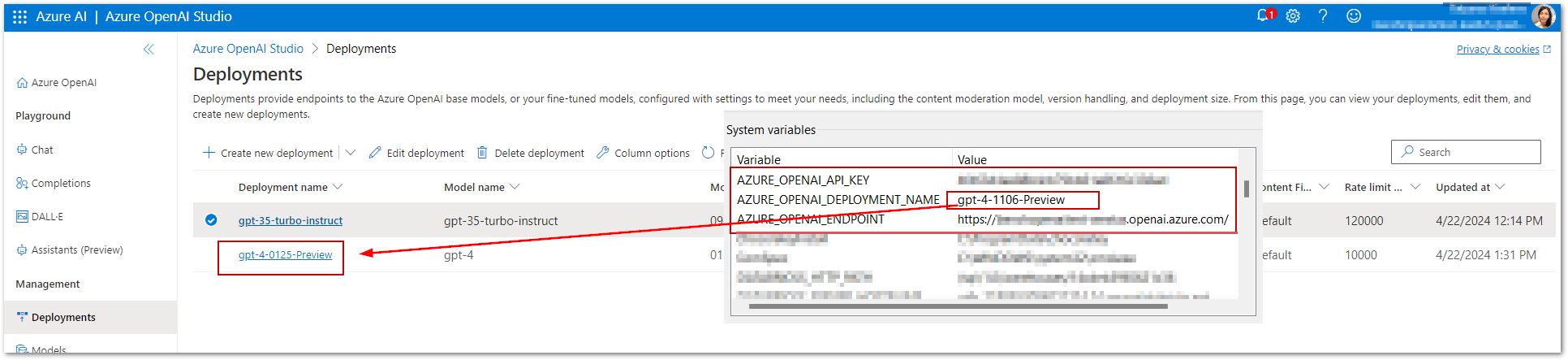
- Clonez ce dépôt sur votre machine locale
- Ouvrez le projet de dépôt dans VSCode, ouvrez une nouvelle fenêtre de terminal
- Exécutez la commande
npm install pour installer les dépendances - Exécutez la commande
npm i --save-dev @playwright/test pour installer la dernière version de Playwright - Exécutez le projet avec la commande :
node PlaywrightTestGenAI.js - Afficher la console pour le journal d'exécution, attendre la fin, cela peut prendre quelques secondes (jusqu'à une minute)
- Le test du dramaturge se lancera automatiquement
- Une fois terminé, affichez les résultats du test Playwright en exécutant la commande :
npx playwright show-report
Bonne chance! ?
Remarques :
- Pendant l'exécution, un nouveau fichier de test sera généré, c'est-à-dire
genai-test-2404231521.spec.js - Tous les fichiers générés précédemment commençant par genai-test seront sauvegardés dans le dossier
/tests-bkp - Chaque exécution génère un nouveau fichier de test et sauvegarde le fichier précédent dans le dossier
/tests-bkp
Démo ZeroStep
- Enregistrez un compte et obtenez la clé API ZeroStep (jeton) sur https://zerostep.com/
- Définissez
$ export ZEROSTEP_TOKEN="<your token here>" ou enregistrez-le dans les variables d'environnement système - Exécutez le test basé sur ZeroStep via la commande
npm test ZeroStep-test.spec.js - Une fois terminé, affichez les résultats du test Playwright en exécutant la commande :
npx playwright show-report